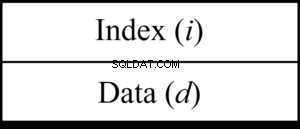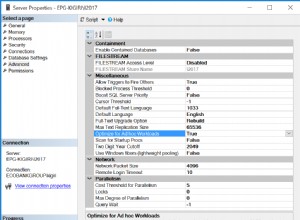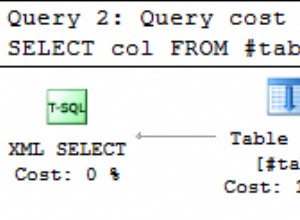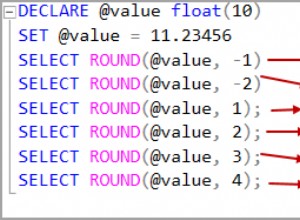PostgreSQL prend en charge de nombreuses méthodes d'authentification client, mais dans ce cas, nous n'allons nous préoccuper que de deux :mot de passe et md5 .
Remarque :La méthode d'authentification par défaut pour PostgreSQL est ident . Si vous souhaitez modifier la méthode d'authentification PostgreSQL de ident à md5, visitez le didacticiel lié !
Avant de commencer
- Ces instructions sont destinées spécifiquement à changer un mot de passe dans PostgreSQL.
- Je travaillerai à partir d'un serveur CentOS 7 géré par Liquid Web Core et je serai connecté en tant que root.
- PostgreSQL est installé conformément à notre tutoriel sur :Comment installer et se connecter à PostgreSQL sur CentOS 7.
Étape 1 :Passez à l'utilisateur PostgreSQL :postgres
Si vous travaillez à partir d'une installation PostgreSQL par défaut, alors PostgreSQL sera configuré avec l'utilisateur postgres .
Puisque nous sommes connectés en tant que root , et nous supposons que root n'a pas d'utilisateur pour PostgreSQL, passez à l'utilisateur PostgreSQL par défaut :postgres .
su - postgres
… puis tentez une connexion à PostgreSQL.
psql
… entrez votre mot de passe à l'invite.
Password:
… la réponse correcte et valide ressemblera à ce qui suit.
psql (9.3.9)
Type "help" for help.
postgres=#
Étape 2 :Ajouter/Modifier le mot de passe PostgreSQL pour l'utilisateur :postgres
Utilisez la commande suivante pour modifier le mot de passe PostgreSQL de votre utilisateur actuel, qui est maintenant postgres .
\password
Saisissez votre nouveau mot de passe, puis saisissez-le à nouveau pour le confirmer.
Enter new password:
Enter it again:
Quittez maintenant l'interface PostgreSQL.
\q
Informations sur les bonus !
Vous pouvez effectuer toute la première étape en une seule commande.
su -c "psql" - postgres